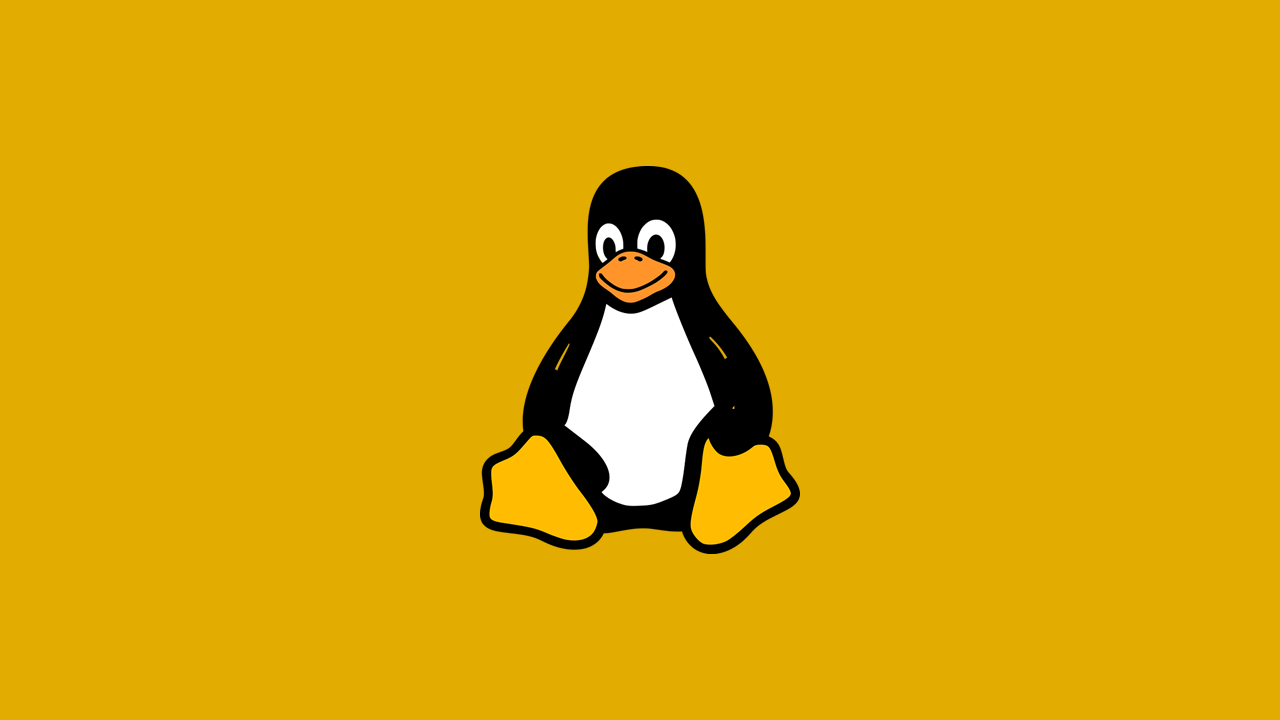
1. 서버 오픈하기
apt install vsftpd
service vsftpd status
netstat -natp | grep ftp
ifconfig
2. 클라이언트 계정 생성하기
useradd client
passwd client
## 530 Login incorrect 해결
gedit /etc/passwd
## client:x:1002:1002::/home/client 를
## client:x:1002:1002::/home/client:/bin/bash 로 편집윈도우 cmd 창 열고,
ftp (우분투 IPv4)
id와 passwd 입력
-> 로그인 성공!!
3. 서버에서 클라이언트로 파일 전송
## 윈도우 cmd 창에서
get (현재 서버 디렉토리 /home/client 에 있는 파일) (윈도우에 저장할 파일 이름)
4. 클라이언트에서 서버로 파일 전송
## 550 Permission denied 해결
gedit /etc/vsftpd.conf
#write enable=YES 에서 앞에 주석 '#' 제거
## 553 Could not create file 해결
chown client /home/client/
chgrp client /home/client/
## 윈도우 cmd 창에서
put (보낼 파일의 절대 경로) (우분투에 저장할 파일 이름)
일주일 동안 고민했는데 함부로 vsftpd.conf를 수정하면 안된다는 교훈을 얻었다.
ftp의 취약점을 고려해서 추후에 추가 설정을 해야겠다.
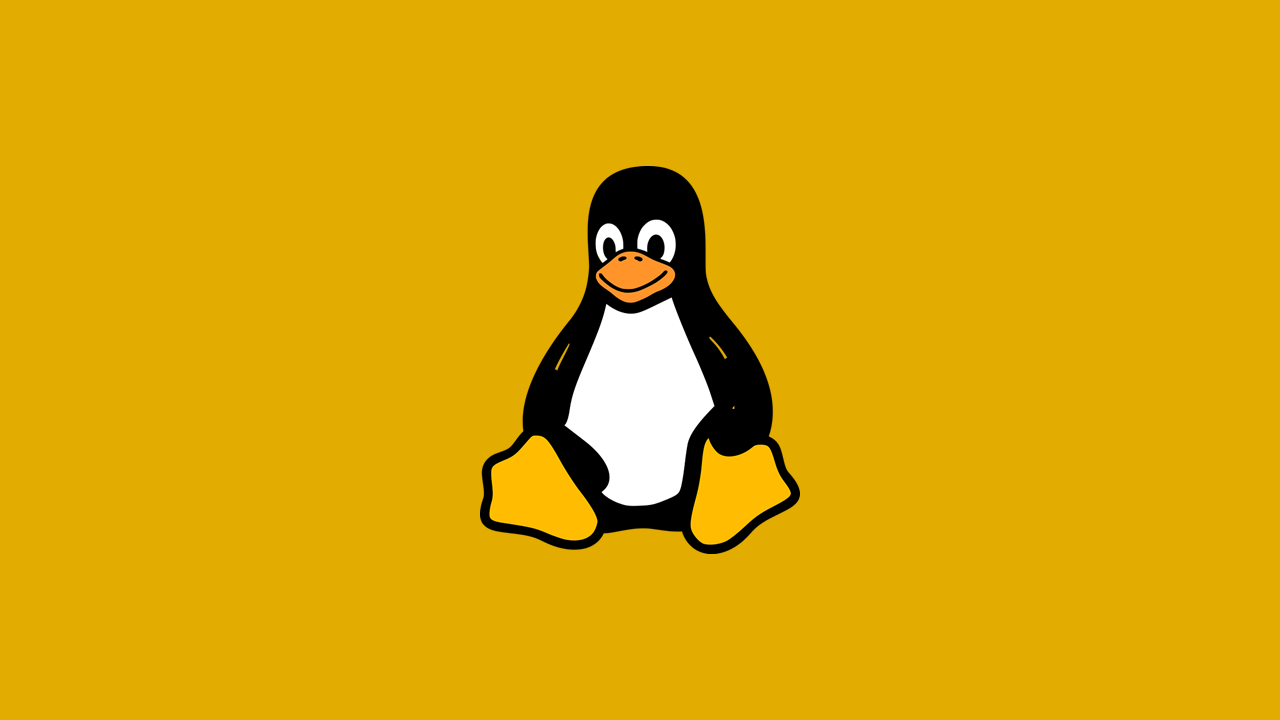
1. 서버 오픈하기
apt install vsftpd service vsftpd status netstat -natp | grep ftp ifconfig
2. 클라이언트 계정 생성하기
useradd client passwd client ## 530 Login incorrect 해결 gedit /etc/passwd ## client:x:1002:1002::/home/client 를 ## client:x:1002:1002::/home/client:/bin/bash 로 편집
윈도우 cmd 창 열고,
ftp (우분투 IPv4)
id와 passwd 입력
-> 로그인 성공!!
3. 서버에서 클라이언트로 파일 전송
## 윈도우 cmd 창에서 get (현재 서버 디렉토리 /home/client 에 있는 파일) (윈도우에 저장할 파일 이름)
4. 클라이언트에서 서버로 파일 전송
## 550 Permission denied 해결 gedit /etc/vsftpd.conf #write enable=YES 에서 앞에 주석 '#' 제거 ## 553 Could not create file 해결 chown client /home/client/ chgrp client /home/client/ ## 윈도우 cmd 창에서 put (보낼 파일의 절대 경로) (우분투에 저장할 파일 이름)
일주일 동안 고민했는데 함부로 vsftpd.conf를 수정하면 안된다는 교훈을 얻었다.
ftp의 취약점을 고려해서 추후에 추가 설정을 해야겠다.